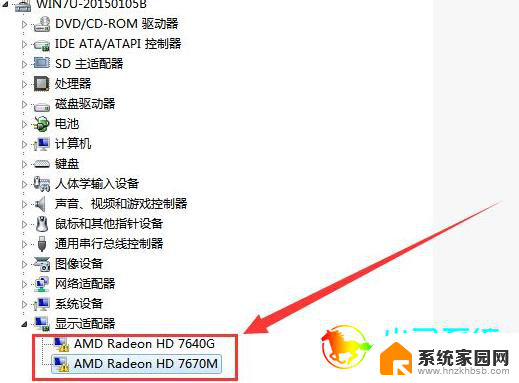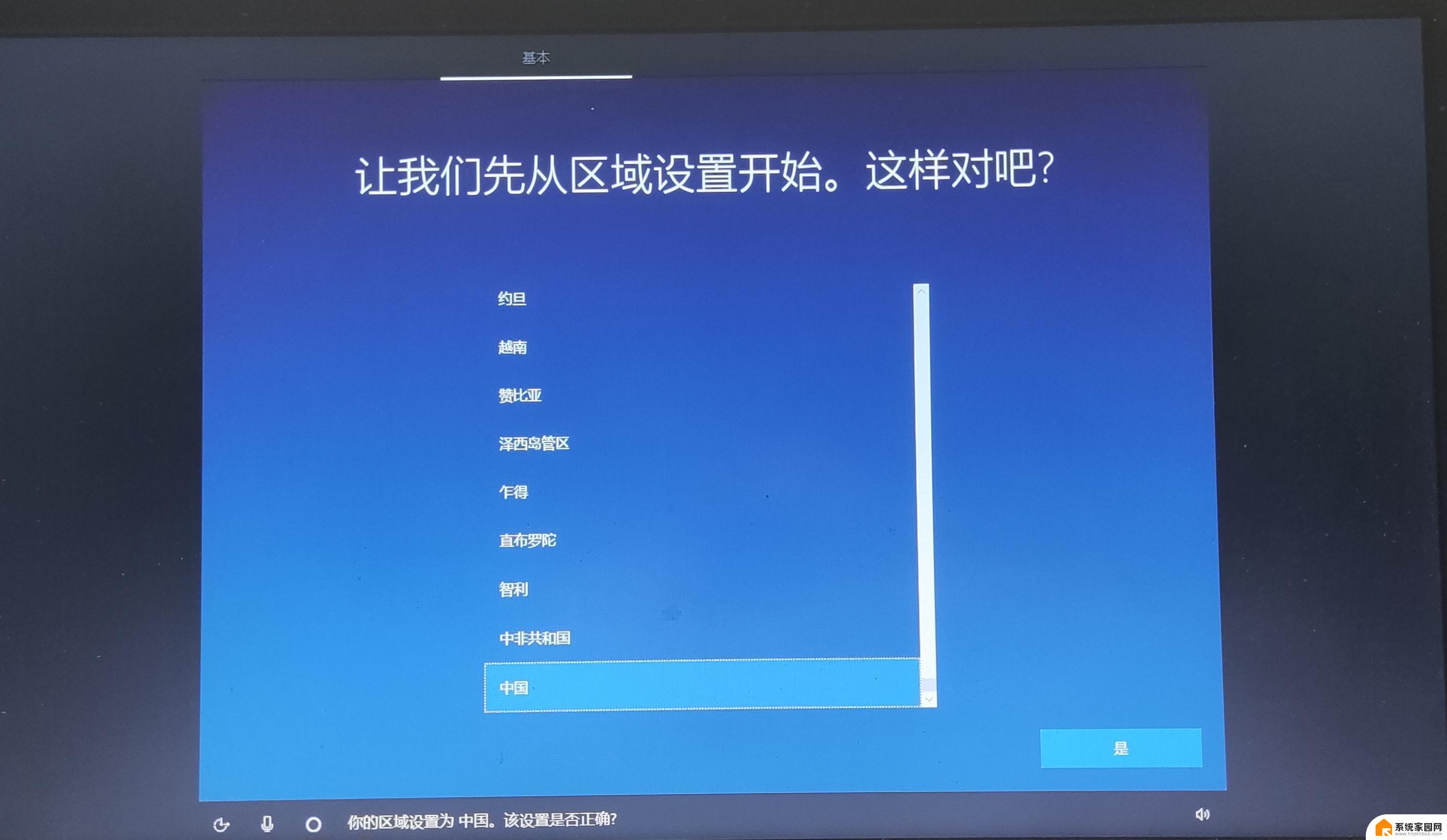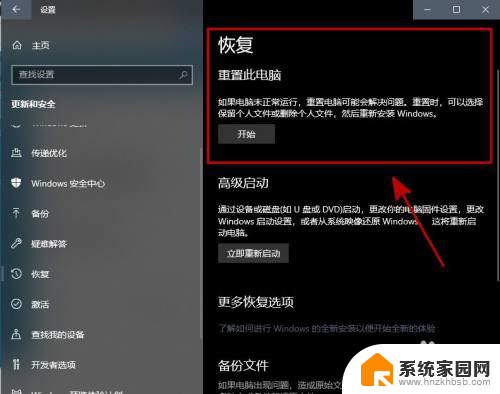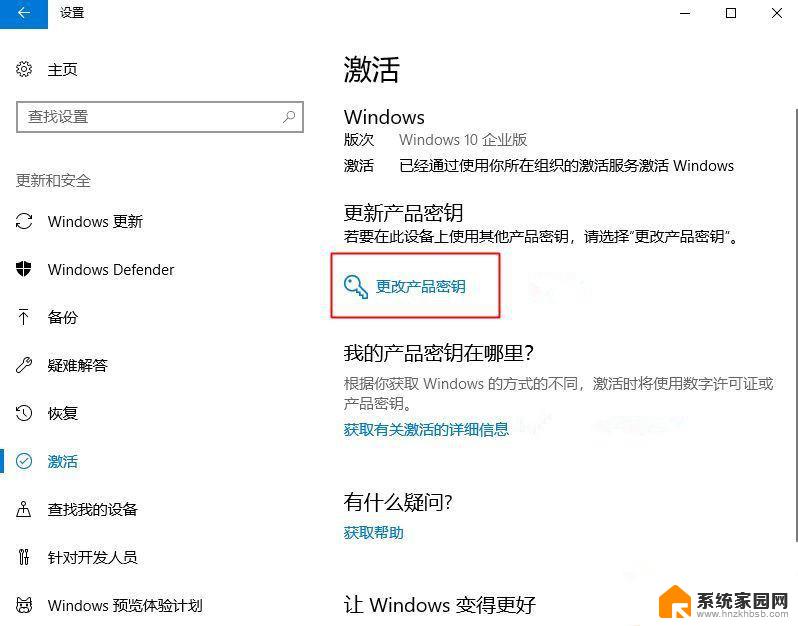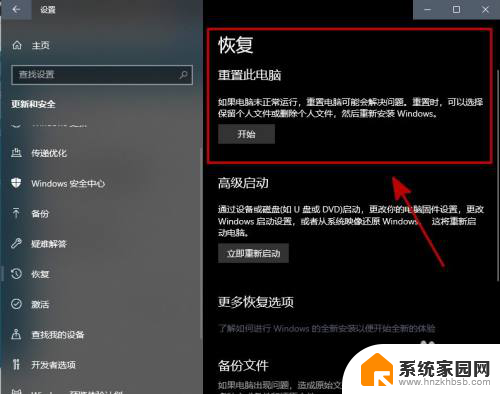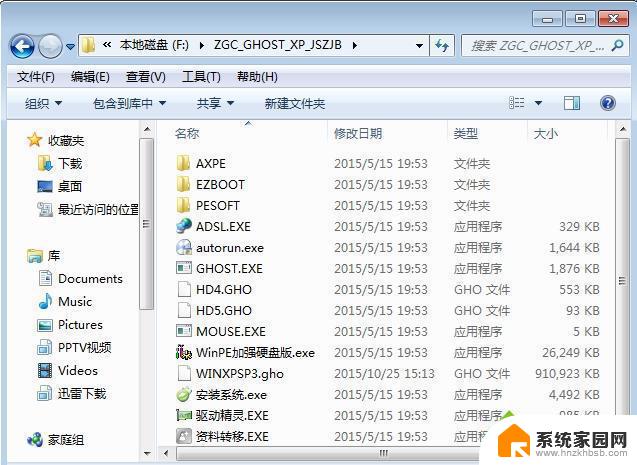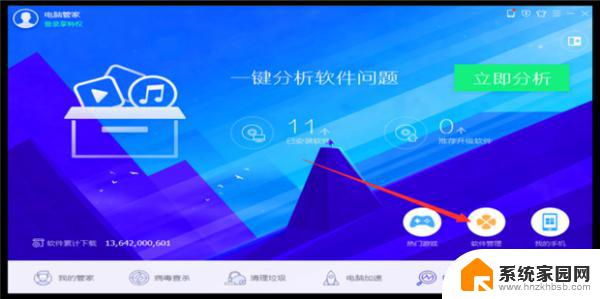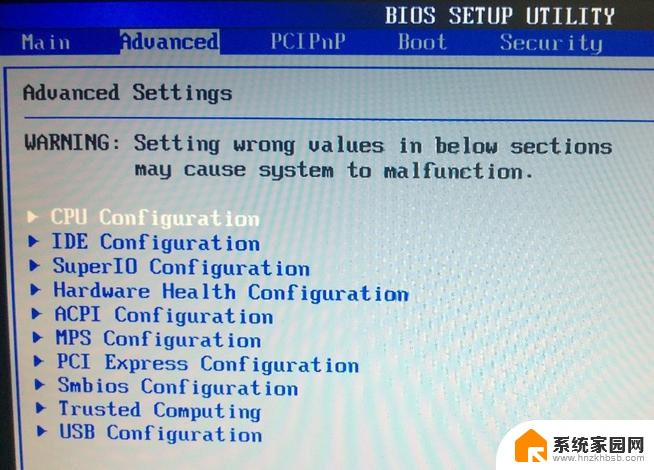装好win10系统后该干嘛 win10系统安装后需要设置什么
在安装好win10系统后,接下来需要做一些设置以确保系统正常运行和提高用户体验,我们需要设置系统语言、时区和日期时间,以确保系统显示的信息准确无误。还需要连接网络并更新系统,以获取最新的补丁和驱动程序,提高系统的稳定性和安全性。还可以根据个人喜好调整系统的外观和功能,使其更符合个人需求。在完成这些设置之后,win10系统将会更加流畅和便捷地为我们提供服务。

一、关闭家庭组
1、右键点击“此电脑”,选择“管理”,进入“计算机管理”窗口。
2、在左侧的菜单选择“服务”,并在右侧找到“HomeGroup Listener”和“HomeGroup Provider”两个服务。
3、右键点击它,选择“属性”,并在新打开的窗口中把启动类型改为“禁用”。
4、这样,就关闭了“家庭组”功能。win8时代就有的家庭组功能会不断读写硬盘,造成硬盘占用高,这个问题在win10中依然存在。关闭这个功能会使硬盘占用大幅降低,不再出现动不动就占用100%的情况。(可在任务管理器中查看)
二、卸载无用应用
1、打开开始菜单里的“设置”应用,依次进入“系统”→“应用和功能”。可以卸掉一些您用不到的系统自带应用。
2、设置里还有许多可以调整的地方,您可以自行探索。
三、关闭优化驱动器
1、双击“此电脑”打开,右键点击任意磁盘,选择“属性”。
2、在上方的标签选择“工具”,然后点击“优化”。
3、在下方“已计划的优化”处点“更改设置”,然后取消计划。
4、win10的“优化驱动器”即win7时代的磁盘碎片整理,每两三个月做一次即可。每周计划运行实属对资源的浪费。
四、禁用系统保护
1、右键点击“此电脑”,选择“属性”,再在“系统”窗口的左侧选择“系统保护”。
2、在下方配置系统保护功能,选择禁用。(如果有开启的话)
3、“系统保护”即XP时代的“系统还原”。现在一键GHOST或各品牌厂商的一键恢复软件的功能完爆它几条街,几乎没人用到它,并且存在被病毒利用的风险。
以上是在安装完Windows 10系统后需要进行的全部操作,如果有任何疑问,用户可以参考小编提供的步骤进行操作,希望这对大家有所帮助。